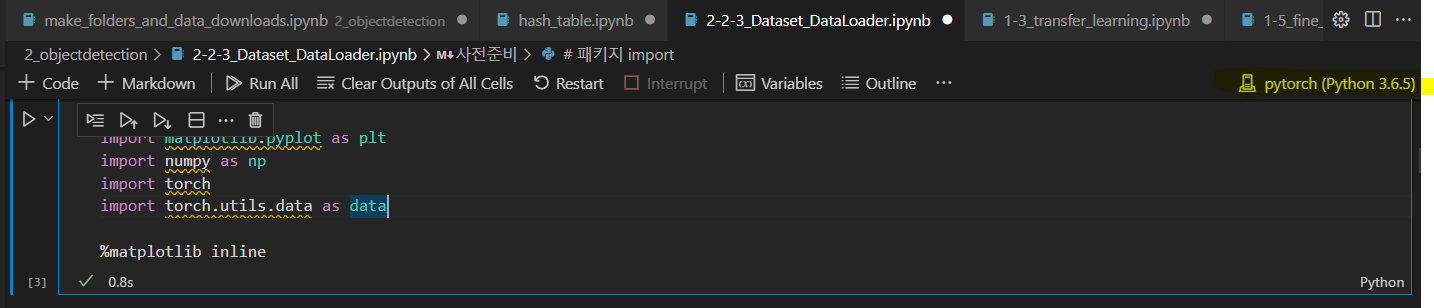개요
-
독립적인 작업환경에서 패키지 및 버전 관리를 하기 위한 가상의 환경
-
필요한 라이브러리를 base(=로컬)에 계속 설치하다보면, 시간이 지남에 따라 충돌이 일어남
-
라이브러리 의존성 문제 발생
-
라이브러리 호환성 문제
독립적인 개별의 실행환경을 만들어준다 생각하면 된다.
아나콘다
1. 가상환경 생성하기
conda create -n [가상환경이름] python = 버전 Anaconda3/envs/ 경로에 들어가면 생성한 폴더를 볼 수 있음
2. 생성해놓은 가상환경 확인 하기
conda info --envs 3. 가상환경 활성화하기
conda activate 가상환경이름 3. vscode에서 인터프리터 변경
- 형광색으로 표시된 부분을 눌러 리스트 표시
- 원하는 가상환경의 인터프리터로 변경함
4. 가상환경에서 설치하기
- 활성화 한 후 들어가서 설치하면 된다.
- 다음 명령어는 가상환경을 활성화하지 않고도 설치할 수 있다.
conda install -n 가상환경이름 라이브러리이름 5. 가상환경 라이브러리 확인하기
conda activate 가상환경이름 conda list 6. 가상환경 복제하기
conda create -n 복사된_가상환경이름 --clone 복사할 가상환경 이름 7. 가상환경 삭제하기
conda remove -n 가상환경이름 --all 8. 라이브러리(패키지) 관리
- 가상환경에 설치된 패키지들은 목록으로 저장해두었다가,
- 언제 어디서든 다시 설치하여 동일한 환경으로 만들 수 있음
- 가상환경 활성화
- 명령어 실행
pip freeze > requirements.txt - 패키지 목록과 버전 정보들을 requirements.txt 파일에 저장
- 프롬프트의 경로로 저장된다.
8-1requirements.txt 이용
A. 새로운 가상환경에서 동일한 라이브러리 구성해야할 때
pip install -r requirements.txt B. 목록에 해당하는 패키지 삭제
pip uninstall -r requirements.txt